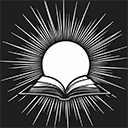首先安装JDK并配置Java_HOME,再下载maven解压后设置MAVEN_HOME和PATH,通过mvn -v验证安装,接着可自定义settings.xml中的localRepository路径,最后在ide中导入Maven项目并指定本地Maven路径即可完成配置。

要在Java项目中设置Maven的本地环境,关键在于正确安装和配置Maven,并确保系统能够识别相关命令。以下是具体步骤。
1. 安装JDK并配置JAVA_HOME
Maven依赖Java运行,必须先安装JDK(建议JDK 8或更高版本)。
安装完成后,设置系统环境变量:
- windows:在“系统属性 → 高级 → 环境变量”中添加JAVA_HOME,值为JDK安装路径(如C:Program FilesJavajdk1.8.0_301)
- macOS/linux:在~/.bashrc或~/.zshrc中添加:
export JAVA_HOME=/usr/lib/jvm/java-8-openjdk-amd64
验证是否成功:
打开终端或命令行,输入java -version,应显示JDK版本信息。
2. 下载并安装Maven
前往Maven官网下载最新二进制压缩包(如apache-maven-3.9.6-bin.zip)。
立即学习“Java免费学习笔记(深入)”;
解压到指定目录(如C:apache-maven-3.9.6或/opt/maven)。
配置环境变量:
- 设置MAVEN_HOME或M2_HOME,指向Maven解压目录
- 将%MAVEN_HOME%bin(Windows)或$MAVEN_HOME/bin(Linux/macOS)添加到PATH
3. 验证Maven安装
打开终端或命令提示符,执行:
mvn -v
如果正确输出Maven版本、Java版本和Maven home路径,说明配置成功。
4. 配置本地仓库(可选但推荐)
Maven默认将依赖下载到用户目录下的.m2/repository。你可以自定义位置。
编辑%MAVEN_HOME%confsettings.xml文件,添加:
<localRepository>D:/maven/repo</localRepository>
这会把本地仓库改为D盘的指定目录,节省系统盘空间。
5. 在IDE中使用Maven
大多数Java IDE(如IntelliJ idea、eclipse)内置Maven支持。
导入项目时选择Import as Maven Project,IDE会自动读取pom.xml并下载依赖。
确保IDE使用的Maven是本地安装的版本,而不是内嵌版本(可在设置中指定Maven home)。
基本上就这些。只要JDK和Maven都正确安装并加入环境变量,你的Java项目就能顺利使用Maven管理依赖和构建流程了。